

|
本站电脑知识提供应用软件知识,计算机网络软件知识,计算机系统工具知识,电脑配置知识,电脑故障排除和电脑常识大全,帮助您更好的学习电脑!不为别的,只因有共同的爱好,为软件和互联网发展出一分力! 别人可以在GIF动图中加文字,你们知道怎么操作的吗?我们可以使用135微信编辑器软件来操作,下文就为你们带来了135微信编辑器为GIF动图中加文字的具体操作流程。 首先我们打开135微信编辑器软件,点击单图上传或者多图上传,如果你素材库有GIF动图可以直接添加。点击选择图片,在本地选择一张没有字的GIF动图,然后开始上传,点击确定。 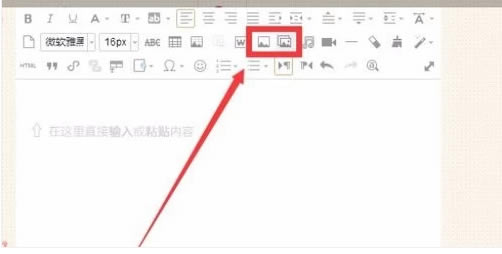 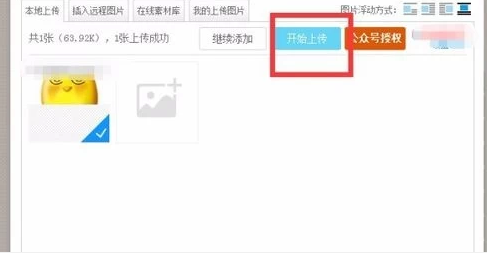 然后我们在编辑器中就上传了一张没有字的GIF动图,点击这个小鸡的动图,选择编辑。 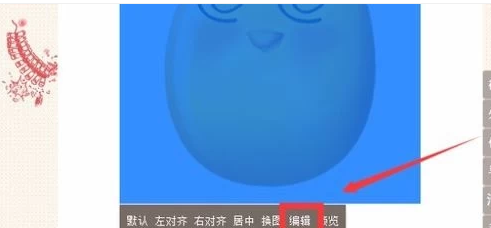 你可以看到GIF编辑里上传的这个动图一直在加载,等到打钩就是加载成功,点击文字。 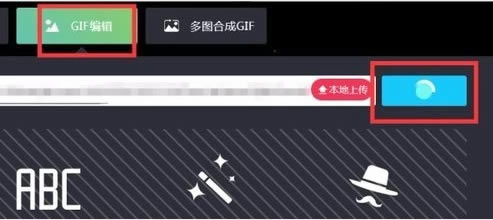 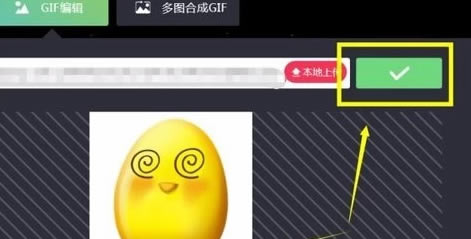 接下来我们在输入框中输入你要添加的文字,我输入了“我也是醉了”,然后选择颜色和字体。你会在动图上看到你输入的文字。 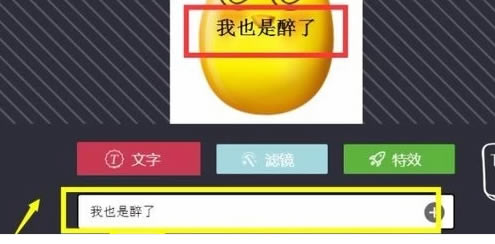 这时在动图上点击添加的文字,移动到适当位置,并将它放大,设置好了之后点击保存并返回。 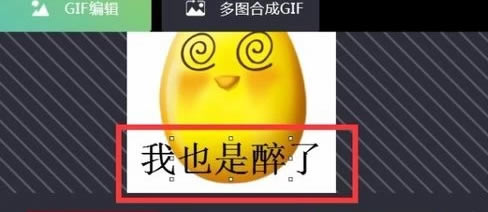 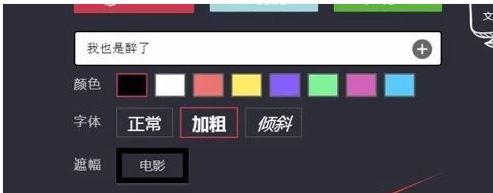 最后返回之后,在编辑器上你就会看到添加过文字的动图。添加之后便不能再修改文字了。 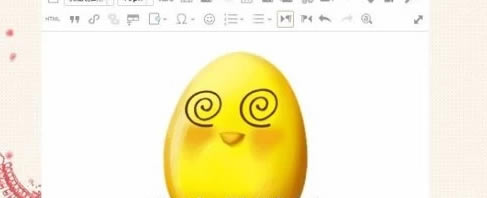 按照上文为你们讲述的135微信编辑器为GIF动图中加文字的具体操作流程,相信大伙应该都学会了吧! 学习教程快速掌握从入门到精通的电脑知识 |
温馨提示:喜欢本站的话,请收藏一下本站!